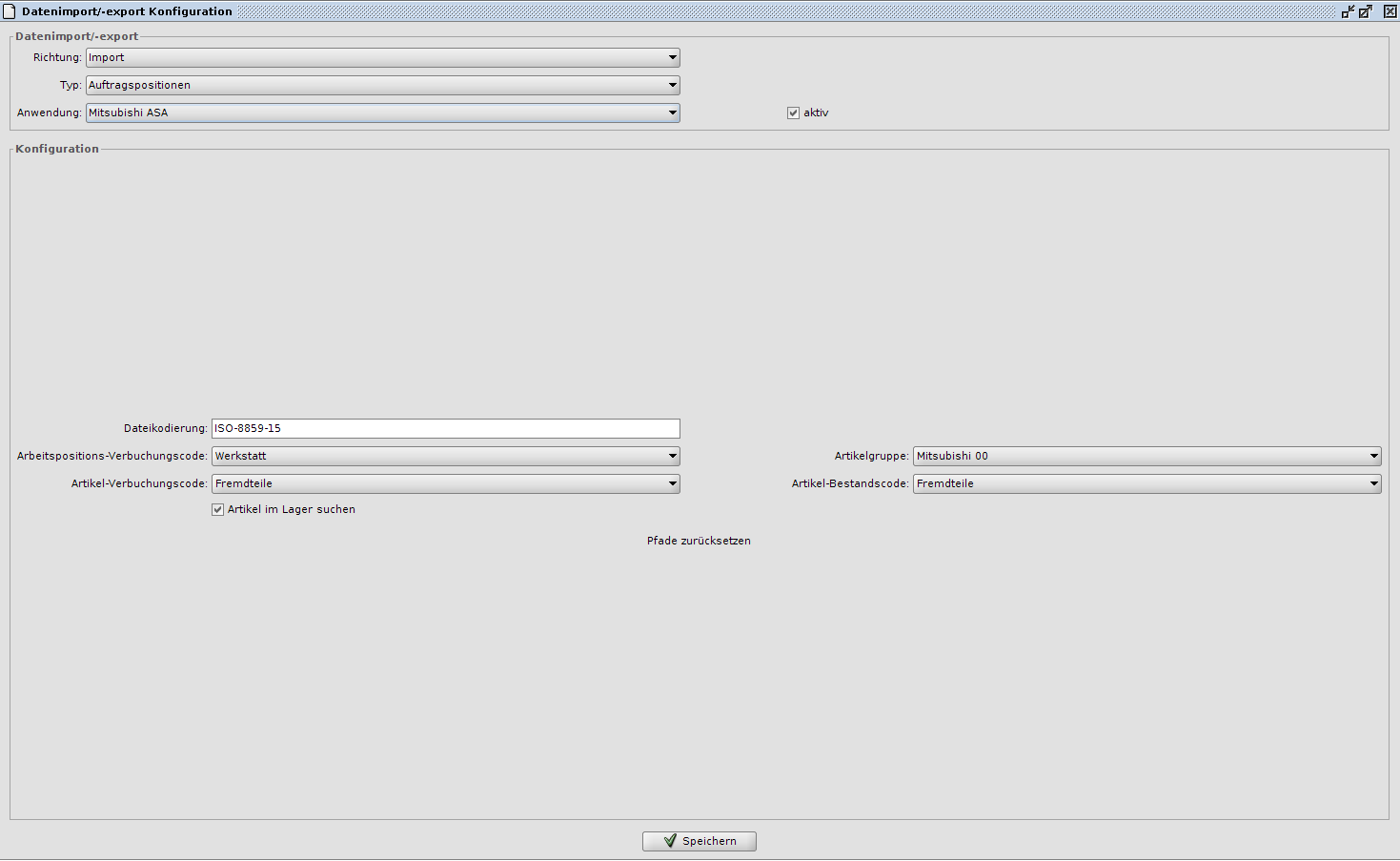Mitsubishi ASA
Aus ECAROS Wikipedia
(Unterschied zwischen Versionen)
Frank (Diskussion | Beiträge) (→Aktivieren der Schnittstelle) |
Frank (Diskussion | Beiträge) |
||
| Zeile 13: | Zeile 13: | ||
:Mitsubishi ASA | :Mitsubishi ASA | ||
| − | Hier muss der Haken bei | + | Hier muss der Haken bei '''aktiv''' gesetzt werden, dann mit '''Speichern''' die Aktivierung abschließen. |
;Richtung: | ;Richtung: | ||
:Import | :Import | ||
| Zeile 23: | Zeile 23: | ||
:Mitsubishi ASA | :Mitsubishi ASA | ||
| − | Hier muss der Haken bei | + | Hier muss der Haken bei '''aktiv''' gesetzt werden, dann mit '''Speichern''' die Aktivierung abschließen. |
[[Bild:ASA1.png]] | [[Bild:ASA1.png]] | ||
Version vom 5. November 2012, 10:14 Uhr
Aktivieren der Schnittstelle
Systemverwaltung > Systemverwaltung > Datenimport/-export
Hier wählen Sie folgende Punkte aus:
- Richtung
- Export
- Typ
- Aufträge
- Anwendung
- Mitsubishi ASA
Hier muss der Haken bei aktiv gesetzt werden, dann mit Speichern die Aktivierung abschließen.
- Richtung
- Import
- Typ
- Aufträge
- Anwendung
- Mitsubishi ASA
Hier muss der Haken bei aktiv gesetzt werden, dann mit Speichern die Aktivierung abschließen.